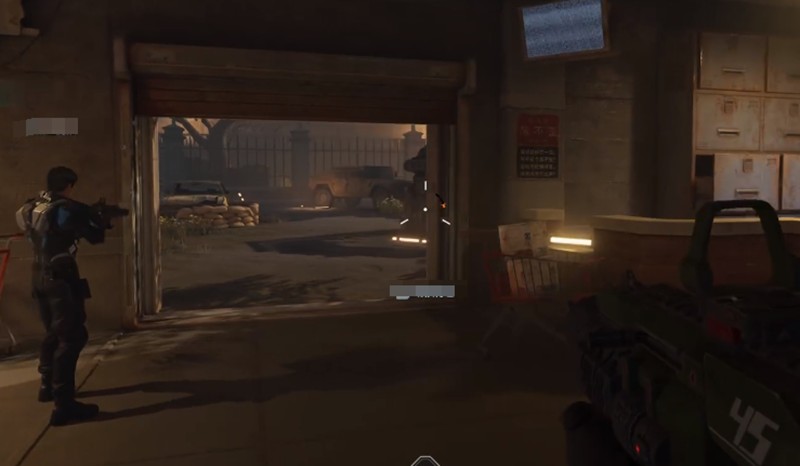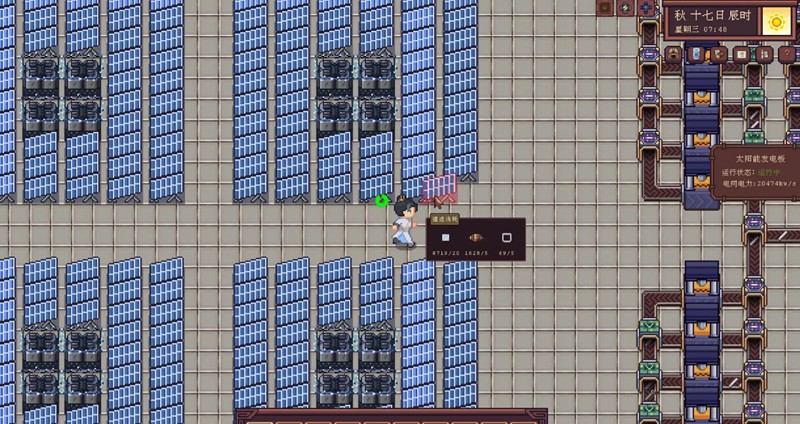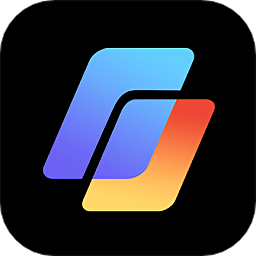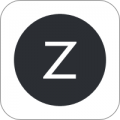【转帖】SUN基础知识
时间:2005-03-06
来源:互联网
By pengtao_hlp @ ChinaUnix
原文:http://bbs.chinaunix.net/forum/viewtopic.php?t=281497
略有删减
第一部分 Sun基础知识
一.Sun发展简史
(一)硬件体系
年限 产品 特征
81--89 Sun1/2/3 CISC Motrala 680x0系列
89--94 Sun4/60 sparc1 65 sparc1+70 sparc2Server :, Sun/290/670/690 Risc sparc
93--96 Sparc10/20Server: 1000/2000 SuperSparc
96--97 Ultra1(140/170/170E/200E)Ultra2 Server :, E150,E3000 UltraSparc,Sbus总线,UltraSCSI接口UPA接口
98--99 Ultra5 Ultra10 UltraSparc,PCI总线,IDE接口
Ultra30 Ultra60Server :, E250,E450 UltraSparc,PCI总线,UltraSCSI接口UPA接口
(二)软件体系
版本 特征
Solaris 1.x SunOS 4.1.3(BSD)+OpenWindow 3.0
Solaris 2.x System V 32bit
2.5.1 SunOS 5.5.1 +OpenWindows CDE1.0.2
2.6 SunOS5.6+CDE1.2.1+Motif1.2.6
Solaris 2.7(7) 64 bit SunOS7+CDE1.3+Motif2.1.0 logging UFS
二. PROM状态命令与参数
(一)指令集
格式: OK> 指令
命令 说明
1.banner 显示当前机器配置状况,CPU,内存,hostid,EtherNet
2.probe-scsi 显示内部SCSI通道所挂接设备
3.probe-scsi-all 显示所有SCSI通道及所挂接设备
4.probe-ide 显示所有IDE通道及所挂接设备(针对U10,U5)
5.devalias 显示设备别名,如 cdrom,disk,disk0,disk1等
6.printenv 无参数,显示环境变量或
参数为环境变量名 如: printenv auto-boot?
7.setenv 设置环境变量,如: setenv auto-boot? false
8.set-default 恢复环境变量预定值 如:set-default auto-boot?
9.set-defaults 恢复所有环境变量预定值
10.boot device option 启动主机设备别名: cdrom 或 disk设备名: /pci@1f,4000/scsi@3,1/disk@6,0:foption -r 设备配置 -s 单用户
11.eject cdrom|floppy 弹出cdrom或floppy
12.reset 复位
13.test net
14.watch-net-all
15.show-devs
(二)环境变量
变量名 说明
1.auto-boot? 预定值=true 自动启动 =false 进入PROM状态
2.diag-switch? 预定值=false启动状态,启动设备名为boot-device =true 诊断状态,启动设备名为diag-device
3.boot-device 预定值=disk
4.diag-device 预定值=net
5.tpe-link-test? 网络检测 =true 检测网络(一部分机器具有此变量)
三.系统安装
(一) 等待显示器点亮瞬间,按STOP+A键(先按住STOP,再按A)
等待出现OK状态
OK> probe-scsi <-检测SCSI设备,至少应有
0号(HD),1号(HD),6号(光驱)设备
OK>boot cdrom
(二) 系统启动后,等待安装界面
I . system identification,下述步骤为简略说明
1. 安装界面语言选择,默认为English
2. 输入主机名(hostname),可输入原主机名
3. 选择是否有网络,选择Yes
4. 输入IP地址,可输入原IP地址
5. 名服务(name service),选择No
6. 子网(system part of subnet),选择No
7. 指定时区 Asian,Eastern ? People’s Republic of china
8. Date and Time
II. 系统安装
1. Allocate Client Service,默认为无,continue
2. Select Languages , continue
3. Select Software , 选择 Entire Distribition plus OEM support,continue
4. Select Disk , available disk select disk
C0t0d0
C0t1d0 c0t1d0
Select Root location -> c0t1d0
5. preserve data ,默认为不保留,continue
6. Automatic layout File system 选择Manual layout
7. Customize
0 / 900
1 swap 300
2 overlap 4200(硬盘预定值)
3 /space 3000
*32bits SPARCs root partition must smaller than 2GB
*and old PROMS(revision 2.5 or less) root partition must smaller than 1GB
8.Mount remote file system ,默认为无,continue
9.Begin install
9. Auto reboot
Unix文件系统初步介绍:
unix基本是由一个核心(kernel)再加上各个大小功能不同的程序和文档组成,UNIX的整个文件系统是长在”root”之下,”root”是一般的说法,就路径的表示法,是“/”(这跟DOS)不同的是,DOS的根路径是用”\”表示,下面是比较重要的目录
/bin binary的缩写,为与旧系统兼容,bin为指向/usr/bin的连接
/dev device的缩写,包含了UNIX的设备文件
/etc et cetera的缩写,包含了系统管理所许的文档和目录,
/home 一般规划用于使用者的家目录
/lib library的缩写,和/bin一样,已经挪至/usr/lib,此处是一个link
/losts+found 这个目录为空,但当系统故障,如停电造成非正常关机,当重新启动机器时,有些无法归属的文档放于此处
/tmp temporary的缩写,用于放置临时文件,系统开机自动清除
/var various 缩写
/var/adm 系统信息及统计数据
/var/spool 文件打印及mail
/var/tmp 与/tmp类似,公用临时区,但不自动清除,需系统管理员维护
/usr user的缩写
/usr/bin 存放大多数指令
/usr/include 头文件
/usr/lib 库函数
/usr/ucb BSD系列的指令
usr/man UNIX命令手册
四.Unix 命令
(一)基本命令
1.ls 显示文件名,等同于dos下dir命令
命令格式:ls [option] file
option:
-l 显示详细列表
域1 :文件类型和文件权限
域2 :文件连接数
域3 :文件所有者名字
域4 :文件用户组名字
域5 :文件长度
域6-8 :最近修改日期
域9 :文件名
-a 显示所有文件,包含隐藏文件(以. 起头的文件名)
-R 显示文件及所有子目录
-F 显示文件(后跟*)和目录(后跟/)
-d 与l选项合用,显示目录名而非其内容
2.cd 目录转换,等同于dos下cd命令
注意目录分隔符为“/”,与dos相反
命令格式:cd dirname
3.pwd 显示当前路径
4.cat 显示文件内容,等同于dos下type命令
命令格式:cat filename
5.more 以分页方式查看文件内容.
命令格式:more filename
6.rm 删除文件
命令格式: rm [-r] filename (filename 可为档名,或档名缩写符号.)
例子 :
rm file1 删除档名为 file1 之文档.
rm file? 删除档名中有五个字符,前四个字符为file 之所有文档.
rm f* 删除档名中,以 f 为字首的所有文档.
rm -r dir1 删除目录 dir1,及其下所有文档及子目录.
7.mkdir 创建目录
命令格式: mkdir [-p] directory-name
例子:
mkdir dir1 建立一新目录 dir1.
mkdir -p dir/subdir 直接创建多级目录
8.rmdir 删除目录
目录必须首先为空
命令格式: rmdir directory
9.cp 文档复制
命令格式: cp [-r] source destination
例子:
cp file1 file2 将文档 file1 复制成 file2
cp file1 dir1 将文档 file1 复制到目录 dir1 下,文件名仍为 file1.
cp /tmp/file1 . 将目录 /tmp 下的文档 file1复制到现行目录下,
档名仍为 file1.
cp /tmp/file1 file2 将目录 /tmp 下的文档 file1现行目录下,档名
为file2
cp -r dir1 dir2 (recursive copy) 复制整个目录.
若目录 dir2 存在,则将目录dir1,及其所有文档和子目录,
复制到目录 dir2 下,新目录名称为dir1.若目录dir2不存在,
则将dir1,及其所有文档和子目录,复制为目录 dir2.
10.mv 文件移动
命令格式: mv source destination
例子:
mv file1 file2 将文档 file1,更改档名为 file2.
mv file1 dir1 将文档 file1,移到目录 dir1 下,档名仍为 file1.
mv dir1 dir2 若目录 dir2 存在,则将目录 dir1,及其所有档
案和子目录,移到目录 dir2 下,新目录名称为 dir1.
若目录 dir2 不存在,则将dir1,及其所有文档和子
目录,更改为目录 dir2.
11.du 查看目录所占磁碟容量
命令格式: du [-sk] directory
例子 :
du dir1 显示目录 dir1 的总容量及其次目录的容量
du -sk dir1 显示目录 dir1 的总容量,以k bytes为计量
12.find 文件查找
命令格式: find dir -name filename command
例子:
find . -name hello -print 寻找目前目录及所有的子目录内叫
hello的文档.
find . -ctime +7 -print 找出七天内未被更动的文档
find . -size +2000m -print 找出大小超过2000 bytes的文档
find /tmp -user b1234567 -print 在/tmp下属於b1234567的文档
find . -name '*.c' -exec rm {} 删除所有的.c档
find . -name test\* -print 显示当前目录及其子目录文件名前4
位为test的文件名
13.man 随机文档
例子:
man ls | col ?b >ls.txt 生成文本文档
catman ?w ?M /usr/man 生成索引关键字
man ?k keyword 关键字查找
man ?s number word 不同系统类别
example: man ?s 3s printf
14.vi 编辑器
命令状态:
j,k,h,l:上下左右
0: 行首
$: 行尾
i,I :插入命令,i 在当前光标处插入 I 行首插入
a,A:追加命令,a 在当前光标后追加,A 在行末追加
o,O:打开命令,o 在当前行下打开一行,O在当前行上插入一行
r,R :替换命令,r 替换当前光标处字符,R从光标处开始替换
数字s: 替换指定数量字符
x: 删除光标处字符
dd: 删除当前行
d0: 删除光标前半行
d$: 删除光标后半行
ctrl+f :后翻页
ctrl+b:前翻页
G : 文件尾
数字G: 数字所指定行
/string 查找字符串
n 继续查找
N 反向继续查找
% 查找对应括号
u 取消上次操作
ex命令状态
:set number 显示行号
:set smd 显示显示状态
:0 文件首
:1,5 copy 7 块拷贝
:1,5 del 块删除
:1,5 move 7 块移动
:1,$s/string1/string2/g 全文件查找string1并替换为string2
:wq! 存盘退出
(二) 增强命令
1.ln 文档连结
命令格式:ln [-s] oldname newname
同一文档,可拥有一个以上之名称,可将文档做数个连结.
一个符号链是指向系统另一个文件的特殊文件,当访问这种文件时,它里面存放着
一个路径名,该路径名用来引导用户到卡符号链所指的文件或目录
例子 :
ln -s file1 file2 将名称 file2,连结至文档 file1.
2.grep 搜索字符串
命令格式:
grep string filename
寻找字串的方法很多,比如说我想找所有以M开头的行.此时必须引进pattern的观
念.以下是一些简单的□例,以及说明:
^M 以M开头的行,^表示开始的意思
M$ 以M结尾的行,$表示结束的意思
^[0-9] 以数字开始的行,[]内可列举字母
^[124ab] 以1,2,4,a,或b开头的行
^b.503 句点表示任一字母
* 星号表示0个以上的字母(可以没有)
+ 加号表示1个以上的字母
\. 斜线可以去掉特殊意义
<eg> cat passwd | grep ^b 列出大学部有申请帐号者名单
cat passwd | grep ^s 列出交换学生申请帐号者名单
cat passwd | grep '^b.503' 列出电机系各年级...
grep '^\.' myfile.txt 列出所有以句点开头的行
3.fgrep 搜索字符串
命令格式:fgrep string file
4.file 显示文件类型
命令格式:file fileall
文件类型为shell script,ELF 32bit,ASCII text,data or tar file
5.diff 比较文档或目录之不同内容
命令格式:diff [-r] name1 name2 ( name1 name2 可同时为档名,或目录名称.)
例子 :
%diff file1 file2
比较文档 file1 与 file2 内,各行之不同处.
%diff -r dir1 dir2
比较目录 dir1 与 dir2 内,各文档之不同处.
6.cmp 比较文档相同部分
命令格式:cmp file1 file2
7.ftp 远程文件传输
命令格式: ftp [hostname|IP address]
在进入 ftp 之後,如果与 remote host 连接上了,它将会询问你 username
与密码,如果输入对了就可以开始进行文档传输.
注意:如用户无密码,无法注册
(1) ftp 命令
ascii 将传输模式设为 ascii 模式.通常用於传送文字档.
binary 将传输模式设为 binary 模式,通常用於传送执行档,压缩档与影像
cd remote-directory 将远程主机上的工作目录改变.
lcd [ directory ] 更改本地主机的工作目录.
ls 列出远程主机上的文档.
get remote [ local-file ] 取得远方的文档.
mget remote-files 可使用通用字元一次取得多个文档.
put local[ remote-file] 将本地主机的文档送到远程主机.
mput local-files 可使用通用字元一次将多个文档放到远程主机上.
help [ command ] 线上辅助指令.
mkdir directory-name 在远程主机创建一个目录.
prompt 更改交谈模式,若为 on 则在 mput 与 mget 时每作一个文档之传输时均会询问.
quit/bye 离开ftp .
(2) 后台执行ftp
1.首先,将过程所用到的指令依顺序放入文档中,如下:
%cat ftp_command
!mkdir test
lcd test
cd test
prompt
binary
mget *.*
bye
2.其次,建一个.netrc档,属性为400,让ftp 自动到此读取Username
与Password,方可顺利login 到的主机,如下:
%cat .netrc
machine remote login anonymous password guest
3.最後再执行下面指令即可.
%nohup ftp remote < ftp_command > message &
8.telnet 远程终端访问
命令格式:
telnet [hostname|IP address]
*注:如使用root用户登录,其权限请参见11.3.4
9.IO 重新导向
UNIX所有的程式执行时,均需要资料的输入以及输出资料.一般而言,资料是
从键盘输入,并将资料输出到萤幕上,这就叫做标准输入及标准输出,而我们
可以更改标准出输出入.
A. 更改标准输入 ―― 在命令後方加"< <filename>" ,即可从<filename>这
个文档输入资料.
B. 更改标准输出 ―― 在命令後方加"> <filename>" ,即可将萤幕输出的资
料导向到<filename>这个文档上.
C. 更改标准输出 ―― 在命令後方加">> <filename>",功能与B.相似,只不
过这会将资料加在文档後方.
D. 管道 ―― 在两个命令中间加上'|',即可将前方指令的输出当成後方指令
的输入.
例:
cd /tmp
ls -l > /tmp/ls.out
cat /tmp/ls.out
more /tmp/ls.out
rm /tmp/ls.out
ls | more
ls | wc -l (word count, count line number,算出文档数目)
第二部分 Sun系统管理
五.用户管理
(一) 用户基本知识
1.文件信息
ls -l
drwxrwxrwx filename
(1)访问权限
mode : rwx rwx rwx r:read w:write x:execute
user group other
缩写 : (u) (g) (o)
(2) 文件类型
- : 普通文件
b : 块特殊文件,如硬盘和CDROM设备
c : 字符文件设备或称“raw”设备文件
l : 符号连接
p : 管道或流,用于进程通讯
d : 目录
2.缺省权限
创建文件和目录时,系统自动设置一定的权限.缺省权限由用户mask码控制
$umask &显示用户umask码
umask 设置 文件 目录
022 新文件属主有读权和修改权 用户组和其他用户有读权和修改权
用户组和其他用户只有读权
可用umask maskvalue 改变缺省权限
3.系统安全文件
/etc/passwd 用户注册表
/etc/shadow 加密口令
/etc/group 用户组
/etc/default/login 访问控制
说明:
passwd文件是为系统中的用户授予和认证访问权限的第一个文件,其项目使用’:’ 分割.
login_name:passwd_field:UID:GID:comment:home_directory:default_shell
login_name 用户唯一登录名 comment 注释(finger使用)
passwd_field 加密口令安全标记 home_directory 用户注册家目录
UID 用户号 default_shell 命令解释器
GID 用户缺省唯一组号 默认:sh,csh,ksh
shadow 文件管理用户加密口令,该文件只对超级用户有读权限
login_name:encrypted_pass:last_change:min:max:warn:inactive:expire:reserved
login_name 用户名(同passwd) max 口令有效最大天数
encrypted_pass 13字符长加密口令 warn 口令到期前多少天警告
last_change 上次更改日期(from1970.1.1) inactive 被禁止登录前,帐号不活跃天数
min 最小间隔天数 expire 用户禁止登录绝对日期(通常空白)
group文件用于将计算机系统的用户分组
groupname:passwd:gid:user-list
groupname 唯一组名 gid 为操作系统提供的代表组名的唯一标识号
passwd 组加密后的口令 user-list 用逗号分割的所有可访问该组的用户清单
理解UID和GID
系统中的每一个用户名都被赋予了一个UID(User Identification Number 用户标识号),这些
号在0-60000之间,系统使用UID将一个用户名和操作系统对该用户的标识等同起来,
建立用户时,必须保证UID唯一。
GID(Group Identification Number,组标识号)遵循与UID一样的格式,范围0-60000,
每个用户至少属于一组,并且可以属于多组。
(二)相关命令
1.chmod 改变文档或目录之属性
命令格式:chmod [-R] mode name
( name 可为档名或目录名;mode可为 3 个 8 位元之数字,或利用ls -l命令,列出
文档或目录之读、写、执行允许权之文字缩写.)
例子 :
%chmod 755 dir1 将目录dir1,设定成任何使用者,皆有读取及执行之权利,
但只有拥有者可做修改.
%chmod 700 file1
将文档file1,设定只有拥有者可以读、写和执行.
%chmod u+x file2
将文档file2,增加拥有者可以执行之权利.
%chmod g+x file3
将文档file3,增加群组使用者可执行之权利.
%chmod o-r file4
将文档file4,除去其它使用者可读取之权利.
%chmod a-r file4
将文档file4,除去所有使用者可读取之权利.
原文:http://bbs.chinaunix.net/forum/viewtopic.php?t=281497
略有删减
第一部分 Sun基础知识
一.Sun发展简史
(一)硬件体系
年限 产品 特征
81--89 Sun1/2/3 CISC Motrala 680x0系列
89--94 Sun4/60 sparc1 65 sparc1+70 sparc2Server :, Sun/290/670/690 Risc sparc
93--96 Sparc10/20Server: 1000/2000 SuperSparc
96--97 Ultra1(140/170/170E/200E)Ultra2 Server :, E150,E3000 UltraSparc,Sbus总线,UltraSCSI接口UPA接口
98--99 Ultra5 Ultra10 UltraSparc,PCI总线,IDE接口
Ultra30 Ultra60Server :, E250,E450 UltraSparc,PCI总线,UltraSCSI接口UPA接口
(二)软件体系
版本 特征
Solaris 1.x SunOS 4.1.3(BSD)+OpenWindow 3.0
Solaris 2.x System V 32bit
2.5.1 SunOS 5.5.1 +OpenWindows CDE1.0.2
2.6 SunOS5.6+CDE1.2.1+Motif1.2.6
Solaris 2.7(7) 64 bit SunOS7+CDE1.3+Motif2.1.0 logging UFS
二. PROM状态命令与参数
(一)指令集
格式: OK> 指令
命令 说明
1.banner 显示当前机器配置状况,CPU,内存,hostid,EtherNet
2.probe-scsi 显示内部SCSI通道所挂接设备
3.probe-scsi-all 显示所有SCSI通道及所挂接设备
4.probe-ide 显示所有IDE通道及所挂接设备(针对U10,U5)
5.devalias 显示设备别名,如 cdrom,disk,disk0,disk1等
6.printenv 无参数,显示环境变量或
参数为环境变量名 如: printenv auto-boot?
7.setenv 设置环境变量,如: setenv auto-boot? false
8.set-default 恢复环境变量预定值 如:set-default auto-boot?
9.set-defaults 恢复所有环境变量预定值
10.boot device option 启动主机设备别名: cdrom 或 disk设备名: /pci@1f,4000/scsi@3,1/disk@6,0:foption -r 设备配置 -s 单用户
11.eject cdrom|floppy 弹出cdrom或floppy
12.reset 复位
13.test net
14.watch-net-all
15.show-devs
(二)环境变量
变量名 说明
1.auto-boot? 预定值=true 自动启动 =false 进入PROM状态
2.diag-switch? 预定值=false启动状态,启动设备名为boot-device =true 诊断状态,启动设备名为diag-device
3.boot-device 预定值=disk
4.diag-device 预定值=net
5.tpe-link-test? 网络检测 =true 检测网络(一部分机器具有此变量)
三.系统安装
(一) 等待显示器点亮瞬间,按STOP+A键(先按住STOP,再按A)
等待出现OK状态
OK> probe-scsi <-检测SCSI设备,至少应有
0号(HD),1号(HD),6号(光驱)设备
OK>boot cdrom
(二) 系统启动后,等待安装界面
I . system identification,下述步骤为简略说明
1. 安装界面语言选择,默认为English
2. 输入主机名(hostname),可输入原主机名
3. 选择是否有网络,选择Yes
4. 输入IP地址,可输入原IP地址
5. 名服务(name service),选择No
6. 子网(system part of subnet),选择No
7. 指定时区 Asian,Eastern ? People’s Republic of china
8. Date and Time
II. 系统安装
1. Allocate Client Service,默认为无,continue
2. Select Languages , continue
3. Select Software , 选择 Entire Distribition plus OEM support,continue
4. Select Disk , available disk select disk
C0t0d0
C0t1d0 c0t1d0
Select Root location -> c0t1d0
5. preserve data ,默认为不保留,continue
6. Automatic layout File system 选择Manual layout
7. Customize
0 / 900
1 swap 300
2 overlap 4200(硬盘预定值)
3 /space 3000
*32bits SPARCs root partition must smaller than 2GB
*and old PROMS(revision 2.5 or less) root partition must smaller than 1GB
8.Mount remote file system ,默认为无,continue
9.Begin install
9. Auto reboot
Unix文件系统初步介绍:
unix基本是由一个核心(kernel)再加上各个大小功能不同的程序和文档组成,UNIX的整个文件系统是长在”root”之下,”root”是一般的说法,就路径的表示法,是“/”(这跟DOS)不同的是,DOS的根路径是用”\”表示,下面是比较重要的目录
/bin binary的缩写,为与旧系统兼容,bin为指向/usr/bin的连接
/dev device的缩写,包含了UNIX的设备文件
/etc et cetera的缩写,包含了系统管理所许的文档和目录,
/home 一般规划用于使用者的家目录
/lib library的缩写,和/bin一样,已经挪至/usr/lib,此处是一个link
/losts+found 这个目录为空,但当系统故障,如停电造成非正常关机,当重新启动机器时,有些无法归属的文档放于此处
/tmp temporary的缩写,用于放置临时文件,系统开机自动清除
/var various 缩写
/var/adm 系统信息及统计数据
/var/spool 文件打印及mail
/var/tmp 与/tmp类似,公用临时区,但不自动清除,需系统管理员维护
/usr user的缩写
/usr/bin 存放大多数指令
/usr/include 头文件
/usr/lib 库函数
/usr/ucb BSD系列的指令
usr/man UNIX命令手册
四.Unix 命令
(一)基本命令
1.ls 显示文件名,等同于dos下dir命令
命令格式:ls [option] file
option:
-l 显示详细列表
域1 :文件类型和文件权限
域2 :文件连接数
域3 :文件所有者名字
域4 :文件用户组名字
域5 :文件长度
域6-8 :最近修改日期
域9 :文件名
-a 显示所有文件,包含隐藏文件(以. 起头的文件名)
-R 显示文件及所有子目录
-F 显示文件(后跟*)和目录(后跟/)
-d 与l选项合用,显示目录名而非其内容
2.cd 目录转换,等同于dos下cd命令
注意目录分隔符为“/”,与dos相反
命令格式:cd dirname
3.pwd 显示当前路径
4.cat 显示文件内容,等同于dos下type命令
命令格式:cat filename
5.more 以分页方式查看文件内容.
命令格式:more filename
6.rm 删除文件
命令格式: rm [-r] filename (filename 可为档名,或档名缩写符号.)
例子 :
rm file1 删除档名为 file1 之文档.
rm file? 删除档名中有五个字符,前四个字符为file 之所有文档.
rm f* 删除档名中,以 f 为字首的所有文档.
rm -r dir1 删除目录 dir1,及其下所有文档及子目录.
7.mkdir 创建目录
命令格式: mkdir [-p] directory-name
例子:
mkdir dir1 建立一新目录 dir1.
mkdir -p dir/subdir 直接创建多级目录
8.rmdir 删除目录
目录必须首先为空
命令格式: rmdir directory
9.cp 文档复制
命令格式: cp [-r] source destination
例子:
cp file1 file2 将文档 file1 复制成 file2
cp file1 dir1 将文档 file1 复制到目录 dir1 下,文件名仍为 file1.
cp /tmp/file1 . 将目录 /tmp 下的文档 file1复制到现行目录下,
档名仍为 file1.
cp /tmp/file1 file2 将目录 /tmp 下的文档 file1现行目录下,档名
为file2
cp -r dir1 dir2 (recursive copy) 复制整个目录.
若目录 dir2 存在,则将目录dir1,及其所有文档和子目录,
复制到目录 dir2 下,新目录名称为dir1.若目录dir2不存在,
则将dir1,及其所有文档和子目录,复制为目录 dir2.
10.mv 文件移动
命令格式: mv source destination
例子:
mv file1 file2 将文档 file1,更改档名为 file2.
mv file1 dir1 将文档 file1,移到目录 dir1 下,档名仍为 file1.
mv dir1 dir2 若目录 dir2 存在,则将目录 dir1,及其所有档
案和子目录,移到目录 dir2 下,新目录名称为 dir1.
若目录 dir2 不存在,则将dir1,及其所有文档和子
目录,更改为目录 dir2.
11.du 查看目录所占磁碟容量
命令格式: du [-sk] directory
例子 :
du dir1 显示目录 dir1 的总容量及其次目录的容量
du -sk dir1 显示目录 dir1 的总容量,以k bytes为计量
12.find 文件查找
命令格式: find dir -name filename command
例子:
find . -name hello -print 寻找目前目录及所有的子目录内叫
hello的文档.
find . -ctime +7 -print 找出七天内未被更动的文档
find . -size +2000m -print 找出大小超过2000 bytes的文档
find /tmp -user b1234567 -print 在/tmp下属於b1234567的文档
find . -name '*.c' -exec rm {} 删除所有的.c档
find . -name test\* -print 显示当前目录及其子目录文件名前4
位为test的文件名
13.man 随机文档
例子:
man ls | col ?b >ls.txt 生成文本文档
catman ?w ?M /usr/man 生成索引关键字
man ?k keyword 关键字查找
man ?s number word 不同系统类别
example: man ?s 3s printf
14.vi 编辑器
命令状态:
j,k,h,l:上下左右
0: 行首
$: 行尾
i,I :插入命令,i 在当前光标处插入 I 行首插入
a,A:追加命令,a 在当前光标后追加,A 在行末追加
o,O:打开命令,o 在当前行下打开一行,O在当前行上插入一行
r,R :替换命令,r 替换当前光标处字符,R从光标处开始替换
数字s: 替换指定数量字符
x: 删除光标处字符
dd: 删除当前行
d0: 删除光标前半行
d$: 删除光标后半行
ctrl+f :后翻页
ctrl+b:前翻页
G : 文件尾
数字G: 数字所指定行
/string 查找字符串
n 继续查找
N 反向继续查找
% 查找对应括号
u 取消上次操作
ex命令状态
:set number 显示行号
:set smd 显示显示状态
:0 文件首
:1,5 copy 7 块拷贝
:1,5 del 块删除
:1,5 move 7 块移动
:1,$s/string1/string2/g 全文件查找string1并替换为string2
:wq! 存盘退出
(二) 增强命令
1.ln 文档连结
命令格式:ln [-s] oldname newname
同一文档,可拥有一个以上之名称,可将文档做数个连结.
一个符号链是指向系统另一个文件的特殊文件,当访问这种文件时,它里面存放着
一个路径名,该路径名用来引导用户到卡符号链所指的文件或目录
例子 :
ln -s file1 file2 将名称 file2,连结至文档 file1.
2.grep 搜索字符串
命令格式:
grep string filename
寻找字串的方法很多,比如说我想找所有以M开头的行.此时必须引进pattern的观
念.以下是一些简单的□例,以及说明:
^M 以M开头的行,^表示开始的意思
M$ 以M结尾的行,$表示结束的意思
^[0-9] 以数字开始的行,[]内可列举字母
^[124ab] 以1,2,4,a,或b开头的行
^b.503 句点表示任一字母
* 星号表示0个以上的字母(可以没有)
+ 加号表示1个以上的字母
\. 斜线可以去掉特殊意义
<eg> cat passwd | grep ^b 列出大学部有申请帐号者名单
cat passwd | grep ^s 列出交换学生申请帐号者名单
cat passwd | grep '^b.503' 列出电机系各年级...
grep '^\.' myfile.txt 列出所有以句点开头的行
3.fgrep 搜索字符串
命令格式:fgrep string file
4.file 显示文件类型
命令格式:file fileall
文件类型为shell script,ELF 32bit,ASCII text,data or tar file
5.diff 比较文档或目录之不同内容
命令格式:diff [-r] name1 name2 ( name1 name2 可同时为档名,或目录名称.)
例子 :
%diff file1 file2
比较文档 file1 与 file2 内,各行之不同处.
%diff -r dir1 dir2
比较目录 dir1 与 dir2 内,各文档之不同处.
6.cmp 比较文档相同部分
命令格式:cmp file1 file2
7.ftp 远程文件传输
命令格式: ftp [hostname|IP address]
在进入 ftp 之後,如果与 remote host 连接上了,它将会询问你 username
与密码,如果输入对了就可以开始进行文档传输.
注意:如用户无密码,无法注册
(1) ftp 命令
ascii 将传输模式设为 ascii 模式.通常用於传送文字档.
binary 将传输模式设为 binary 模式,通常用於传送执行档,压缩档与影像
cd remote-directory 将远程主机上的工作目录改变.
lcd [ directory ] 更改本地主机的工作目录.
ls 列出远程主机上的文档.
get remote [ local-file ] 取得远方的文档.
mget remote-files 可使用通用字元一次取得多个文档.
put local[ remote-file] 将本地主机的文档送到远程主机.
mput local-files 可使用通用字元一次将多个文档放到远程主机上.
help [ command ] 线上辅助指令.
mkdir directory-name 在远程主机创建一个目录.
prompt 更改交谈模式,若为 on 则在 mput 与 mget 时每作一个文档之传输时均会询问.
quit/bye 离开ftp .
(2) 后台执行ftp
1.首先,将过程所用到的指令依顺序放入文档中,如下:
%cat ftp_command
!mkdir test
lcd test
cd test
prompt
binary
mget *.*
bye
2.其次,建一个.netrc档,属性为400,让ftp 自动到此读取Username
与Password,方可顺利login 到的主机,如下:
%cat .netrc
machine remote login anonymous password guest
3.最後再执行下面指令即可.
%nohup ftp remote < ftp_command > message &
8.telnet 远程终端访问
命令格式:
telnet [hostname|IP address]
*注:如使用root用户登录,其权限请参见11.3.4
9.IO 重新导向
UNIX所有的程式执行时,均需要资料的输入以及输出资料.一般而言,资料是
从键盘输入,并将资料输出到萤幕上,这就叫做标准输入及标准输出,而我们
可以更改标准出输出入.
A. 更改标准输入 ―― 在命令後方加"< <filename>" ,即可从<filename>这
个文档输入资料.
B. 更改标准输出 ―― 在命令後方加"> <filename>" ,即可将萤幕输出的资
料导向到<filename>这个文档上.
C. 更改标准输出 ―― 在命令後方加">> <filename>",功能与B.相似,只不
过这会将资料加在文档後方.
D. 管道 ―― 在两个命令中间加上'|',即可将前方指令的输出当成後方指令
的输入.
例:
cd /tmp
ls -l > /tmp/ls.out
cat /tmp/ls.out
more /tmp/ls.out
rm /tmp/ls.out
ls | more
ls | wc -l (word count, count line number,算出文档数目)
第二部分 Sun系统管理
五.用户管理
(一) 用户基本知识
1.文件信息
ls -l
drwxrwxrwx filename
(1)访问权限
mode : rwx rwx rwx r:read w:write x:execute
user group other
缩写 : (u) (g) (o)
(2) 文件类型
- : 普通文件
b : 块特殊文件,如硬盘和CDROM设备
c : 字符文件设备或称“raw”设备文件
l : 符号连接
p : 管道或流,用于进程通讯
d : 目录
2.缺省权限
创建文件和目录时,系统自动设置一定的权限.缺省权限由用户mask码控制
$umask &显示用户umask码
umask 设置 文件 目录
022 新文件属主有读权和修改权 用户组和其他用户有读权和修改权
用户组和其他用户只有读权
可用umask maskvalue 改变缺省权限
3.系统安全文件
/etc/passwd 用户注册表
/etc/shadow 加密口令
/etc/group 用户组
/etc/default/login 访问控制
说明:
passwd文件是为系统中的用户授予和认证访问权限的第一个文件,其项目使用’:’ 分割.
login_name:passwd_field:UID:GID:comment:home_directory:default_shell
login_name 用户唯一登录名 comment 注释(finger使用)
passwd_field 加密口令安全标记 home_directory 用户注册家目录
UID 用户号 default_shell 命令解释器
GID 用户缺省唯一组号 默认:sh,csh,ksh
shadow 文件管理用户加密口令,该文件只对超级用户有读权限
login_name:encrypted_pass:last_change:min:max:warn:inactive:expire:reserved
login_name 用户名(同passwd) max 口令有效最大天数
encrypted_pass 13字符长加密口令 warn 口令到期前多少天警告
last_change 上次更改日期(from1970.1.1) inactive 被禁止登录前,帐号不活跃天数
min 最小间隔天数 expire 用户禁止登录绝对日期(通常空白)
group文件用于将计算机系统的用户分组
groupname:passwd:gid:user-list
groupname 唯一组名 gid 为操作系统提供的代表组名的唯一标识号
passwd 组加密后的口令 user-list 用逗号分割的所有可访问该组的用户清单
理解UID和GID
系统中的每一个用户名都被赋予了一个UID(User Identification Number 用户标识号),这些
号在0-60000之间,系统使用UID将一个用户名和操作系统对该用户的标识等同起来,
建立用户时,必须保证UID唯一。
GID(Group Identification Number,组标识号)遵循与UID一样的格式,范围0-60000,
每个用户至少属于一组,并且可以属于多组。
(二)相关命令
1.chmod 改变文档或目录之属性
命令格式:chmod [-R] mode name
( name 可为档名或目录名;mode可为 3 个 8 位元之数字,或利用ls -l命令,列出
文档或目录之读、写、执行允许权之文字缩写.)
例子 :
%chmod 755 dir1 将目录dir1,设定成任何使用者,皆有读取及执行之权利,
但只有拥有者可做修改.
%chmod 700 file1
将文档file1,设定只有拥有者可以读、写和执行.
%chmod u+x file2
将文档file2,增加拥有者可以执行之权利.
%chmod g+x file3
将文档file3,增加群组使用者可执行之权利.
%chmod o-r file4
将文档file4,除去其它使用者可读取之权利.
%chmod a-r file4
将文档file4,除去所有使用者可读取之权利.
作者: Roc.Ken 发布时间: 2005-03-06
完全)转储.
u 更新文件/etc/dumpdates,以记录成功的转储.
f 与下面的/dev/rmt/0参数一起确定转储的磁带设备.
/dev/rmt/0 转储的磁带设备.
/export/home 指定要转储的文件系统.
2.ufsrestore命令
ufsrestore命令从备份磁带上拷贝文件至当前目录下.
ufsrestore命令可用于重载转储好的整个文件系统或备份带上的单个或多个文件.
ufsrestore命令的选项用来指定磁带设备名和被恢复文件的路径名.
恢复过程
用ufsrestore命令按以下步骤恢复一个文件:
# cd /newdir
# ufsrestore tuf /dev/rmt/0
文件系统拷贝
#mount /dev/dsk/c0t1d0s0 /mnt
#ufsdump 0f - /dev/rdsk/c0t0d0s0|(cd /mnt; ufsresotre rf -)
#installboot /usr/platform/`uname -I`/lib/fs/ufs/bookblk raw-device
3.tar命令
tar命令是用户级的备份命令,用于备份和恢复文件或目录.
命令格式: tar options tape_device_name [filename]
option c-建立新文档 v-显示路径
t-显示文件列表 f-指定设备
x-抽取文件 i-交互式
例子:
(1)备份过程:
$ tar cvf /dev/rmt/0 *
(2)恢复过程:
$ tar xvf /dev/rmt/0
(3)目录复制
$ tar cvf - mydir|(cd newdir;tar xvf -)
(4) 异地拷贝(必须为可信任用户,参见11.3)
$ tar cvf - mydir|rsh remote tar xvf - ;拷贝mydir目录至远程主机
$ rsh remote tar cvf ? mydir|tar xvf - ;拷贝远程主机mydir目录至本机
4.cpio命令
cpio(copy in/out)命令是能产生多卷备份的用户级命令.
命令格式:
cpio -ov >tape_device_name
cpio -i [vt] <tape_device_name
一旦它识别出介质的尾部,它就提示你插入另一磁带.
cpio命令利用ls或find命令的输出进行文件列表,将这些文件输出到一个文件,
如磁带设备.它在文件之间插入标题以便于恢复,所以比tar命令慢.
cpio命令可用通配符作为参数,然而,cpio反着用通配符,即除满足匹配条件的
文件以外,它将备份所有文件.
备份过程
$ find . -depth -print | cpio -ov > /dev/rmt/0
find命令给cpio命令提供文件和目录名的列表.
-o选项表示从标准输出读.
/dev/rmt/0参数确定磁带设备.
例子:
用find和cpio命令将主目录备份到磁带上:
恢复过程
用cpio命令按以下步骤从磁带上检索文件和目录.
1.将磁带插入磁带设备.
2.改变目录至/tmp目录.
3.用以下cpio目录确定要恢复的文件的路径名.
$ cpio -iv < /dev/rmt/0
-i选项抽取文件,v(verbose)选项与t选项合用则按ls -l格式列出文件,
使用此复合选项只显示文件信息,不抽取文件.
4.用以下cpio命令恢复文件至/tmp目录.
$ cpio -iv < dev/rmt/0 test.file
选项i抽取文件,v表示恢复时显示文件名.
5.从目录/tmp拷贝文件至所需目录.
6.取出磁带.
下面的例子说明如何用cpio命令恢复一个文件.
5.compress,uncompress,zcat 命令
compress命令利用一特殊格式来压缩文件,以减少文件大小.压缩比从20%至80%.
例如,用-v选项对名为bin.file的文件进行压缩:
此文件被压缩后,加上后缀.Z.
zcat < file.taz|tar xvf -
6.mt 命令
mt -f /dev/rmt/0 status 报告设备状态
mt -f /dev/rmt/0 rew 倒带
mt -f /dev/rmt/0n fsf 1 前进一段
mt -f /dev/rmt/0n bsf 3 后退两段
7.dd 命令
dd if=/dev/rmt/0 of=/tmp/file bs=1024
8.异地使用磁带机(必须为可信任用户,参见11.3)
(1)备份数据至异地磁带机
tar cvf - dirname|rsh remote dd of=/dev/rmt/0
(2)从异地磁带机读取数据
rsh remote dd if=/dev/rmt/0|tar xvf -
十.改变运行等级
本章介绍基本的系统操作模式、启动和关闭系统的过程等.
关闭系统有几种情况,系统可以彻底关闭,或转入一个中等等级以便完成诸如备份之类的维护工作.
(一)系统引导
启动和关闭系统是系统管理的一个重要部分.
启动(或引导)系统是指操作系统的一部分被装入内存并开始初始化自身.由于系统必须“由自身的自举来将自己提起”所以称为引导或自举.
系统引导后,可用的内存和硬盘设备都被确定下来.系统挂接/(root)文件系统并开始重要的系统处理(如init,sendmail等).然后使得用户可用注册.
由/sbin/init进程启动一系列shell脚本,完成以下任务:
1. 设定系统的宿主名.
2. 执行文件系统检查程序(fsck).
3. 启动守护程序和网络服务.
一旦脚本执行完毕,系统处在等级3.
有时系统管理员必须修改启动shell脚本以便开始新增加的服务.
(二)系统操作等级
1. 运行等级说明
在Solaris 2.x环境中有8个系统运行等级,这里涉及到4个等级:
(1) 运行等级3
运行等级3也就是完全多用户模式.这是系统的缺省运行等级,也是系统的缺省状态所有系统处理均被执行,文件资源可用挂接,用户可用注册.
(2) 运行等级s,S
运行等级S是单用户模式,是一个特殊的运行等级.操作系统正在执行,但是所有用户均被注销,大多数系统处理如打印、邮件等都没有执行.只有一个用户,即超级用户向系统注册.运行等级S对执行备份是很方便的,因为没有用户注册,所以所有数据都是稳定的. 系统由shutdown命令带入运行等级s,S.
(3) 运行等级0
该等级关闭(shutdown)系统至PROM等级,所以此等级对于关电源是安全的.
(4) 运行等级5
该等级关闭(shutdown)系统至关电源状态.
(4) 运行等级6
运行等级6用于关闭(halt)系统至等级0并重新引导至等级3.
2. 显示运行等级
调用who -r命令可以显示系统的运行等级.
$ who -r
run-level 3 Feb 6 15:46 3 2 S
在此例中,系统在缺省等级3.其他域表示:
Feb 6 15:46 最后一次运行等级改变的日期和时间.
3 当前运行等级.
2 最后一次再引导后在此运行等级的次数.
S 前一运行等级.
3.关闭系统的原因
(1)SunTM工作站设计为大部分时间是工作时间.但也有必须关闭系统的时候,
运行 等级S用于系统维护,如完成备份等.这一系统等级的变化仍被认为是关闭.
(2) 改变一个系统的配置,如增加或删除某个磁带机或CD-ROM机.
(3) 改变系统硬件配置,如增加或去除一个CPU板子.
(4) 从极端情况的恢复,假如一个挂起的工作站对所有的恢复工作都不反应,可能
就必须关掉电源重新开始.
4.关闭系统(shutting down)
关闭系统的方式根据关闭的原因而不同.执行关闭有的是为了转至执行等级S,有的是要停止操作系统并关闭设备的电源.
(1) /usr/sbin/shutdown ?gtime ?ilevel -y
(2) init 0
(3) halt
(4) STOP+A ; sync
(5) 关闭电源
紧急情况,按Stop_A , 如Stop_A不起作用,则将设备电源关闭再打开.这是
极端情况.这两种方法不是干净的关闭,是突然关闭的,仅在紧急情况使用.
(三)例子:
1.增加一个磁带机并完成重新配置引导:
(1)成为超级用户,并确认在/(root)目录下.
(2)键入touch命令:
# touch /reconfigure
(3)键入如下关闭命令:
#halt
(4) 关闭设备电源.
(5) 增加磁带机.
(6) 给设备通电.
2.从挂起的工作站上恢复
如一挂起的工作站对所有键入的命令无反应时,用以下过程恢复:
(1) 按下Stop_A放弃系统并移至PROM监控等级,提示符为: > 或ok
(2)键入sync命令来同步磁盘.
(3)一旦看见“Syncing file system ... done”信息,再按下Stop_A.
(4)发出boot命令来返回至多用户模式.
3.从轻微问题中恢复
如/etc/default/login登记项阻止超级用户注册,也没有用户帐号可以注册,可采用以下步骤恢复:
(1) 按Stop_A放弃系统并移至PROM监控等级.
(2) 输入sync命令来同步磁盘.
(3) 一旦看见“Syncing file system ... done”信息,再按下Stop_A.
(4) 发出boot -s命令至执行等级S.
ok boot -s
(5) 修改/etc/default/login文件以使得root可以注册.
# cd /etc/default
# vi login
(6) 按Control_D,进入运行等级3.
在此过程中,你可能会被提示要输入root口令.
u 更新文件/etc/dumpdates,以记录成功的转储.
f 与下面的/dev/rmt/0参数一起确定转储的磁带设备.
/dev/rmt/0 转储的磁带设备.
/export/home 指定要转储的文件系统.
2.ufsrestore命令
ufsrestore命令从备份磁带上拷贝文件至当前目录下.
ufsrestore命令可用于重载转储好的整个文件系统或备份带上的单个或多个文件.
ufsrestore命令的选项用来指定磁带设备名和被恢复文件的路径名.
恢复过程
用ufsrestore命令按以下步骤恢复一个文件:
# cd /newdir
# ufsrestore tuf /dev/rmt/0
文件系统拷贝
#mount /dev/dsk/c0t1d0s0 /mnt
#ufsdump 0f - /dev/rdsk/c0t0d0s0|(cd /mnt; ufsresotre rf -)
#installboot /usr/platform/`uname -I`/lib/fs/ufs/bookblk raw-device
3.tar命令
tar命令是用户级的备份命令,用于备份和恢复文件或目录.
命令格式: tar options tape_device_name [filename]
option c-建立新文档 v-显示路径
t-显示文件列表 f-指定设备
x-抽取文件 i-交互式
例子:
(1)备份过程:
$ tar cvf /dev/rmt/0 *
(2)恢复过程:
$ tar xvf /dev/rmt/0
(3)目录复制
$ tar cvf - mydir|(cd newdir;tar xvf -)
(4) 异地拷贝(必须为可信任用户,参见11.3)
$ tar cvf - mydir|rsh remote tar xvf - ;拷贝mydir目录至远程主机
$ rsh remote tar cvf ? mydir|tar xvf - ;拷贝远程主机mydir目录至本机
4.cpio命令
cpio(copy in/out)命令是能产生多卷备份的用户级命令.
命令格式:
cpio -ov >tape_device_name
cpio -i [vt] <tape_device_name
一旦它识别出介质的尾部,它就提示你插入另一磁带.
cpio命令利用ls或find命令的输出进行文件列表,将这些文件输出到一个文件,
如磁带设备.它在文件之间插入标题以便于恢复,所以比tar命令慢.
cpio命令可用通配符作为参数,然而,cpio反着用通配符,即除满足匹配条件的
文件以外,它将备份所有文件.
备份过程
$ find . -depth -print | cpio -ov > /dev/rmt/0
find命令给cpio命令提供文件和目录名的列表.
-o选项表示从标准输出读.
/dev/rmt/0参数确定磁带设备.
例子:
用find和cpio命令将主目录备份到磁带上:
恢复过程
用cpio命令按以下步骤从磁带上检索文件和目录.
1.将磁带插入磁带设备.
2.改变目录至/tmp目录.
3.用以下cpio目录确定要恢复的文件的路径名.
$ cpio -iv < /dev/rmt/0
-i选项抽取文件,v(verbose)选项与t选项合用则按ls -l格式列出文件,
使用此复合选项只显示文件信息,不抽取文件.
4.用以下cpio命令恢复文件至/tmp目录.
$ cpio -iv < dev/rmt/0 test.file
选项i抽取文件,v表示恢复时显示文件名.
5.从目录/tmp拷贝文件至所需目录.
6.取出磁带.
下面的例子说明如何用cpio命令恢复一个文件.
5.compress,uncompress,zcat 命令
compress命令利用一特殊格式来压缩文件,以减少文件大小.压缩比从20%至80%.
例如,用-v选项对名为bin.file的文件进行压缩:
此文件被压缩后,加上后缀.Z.
zcat < file.taz|tar xvf -
6.mt 命令
mt -f /dev/rmt/0 status 报告设备状态
mt -f /dev/rmt/0 rew 倒带
mt -f /dev/rmt/0n fsf 1 前进一段
mt -f /dev/rmt/0n bsf 3 后退两段
7.dd 命令
dd if=/dev/rmt/0 of=/tmp/file bs=1024
8.异地使用磁带机(必须为可信任用户,参见11.3)
(1)备份数据至异地磁带机
tar cvf - dirname|rsh remote dd of=/dev/rmt/0
(2)从异地磁带机读取数据
rsh remote dd if=/dev/rmt/0|tar xvf -
十.改变运行等级
本章介绍基本的系统操作模式、启动和关闭系统的过程等.
关闭系统有几种情况,系统可以彻底关闭,或转入一个中等等级以便完成诸如备份之类的维护工作.
(一)系统引导
启动和关闭系统是系统管理的一个重要部分.
启动(或引导)系统是指操作系统的一部分被装入内存并开始初始化自身.由于系统必须“由自身的自举来将自己提起”所以称为引导或自举.
系统引导后,可用的内存和硬盘设备都被确定下来.系统挂接/(root)文件系统并开始重要的系统处理(如init,sendmail等).然后使得用户可用注册.
由/sbin/init进程启动一系列shell脚本,完成以下任务:
1. 设定系统的宿主名.
2. 执行文件系统检查程序(fsck).
3. 启动守护程序和网络服务.
一旦脚本执行完毕,系统处在等级3.
有时系统管理员必须修改启动shell脚本以便开始新增加的服务.
(二)系统操作等级
1. 运行等级说明
在Solaris 2.x环境中有8个系统运行等级,这里涉及到4个等级:
(1) 运行等级3
运行等级3也就是完全多用户模式.这是系统的缺省运行等级,也是系统的缺省状态所有系统处理均被执行,文件资源可用挂接,用户可用注册.
(2) 运行等级s,S
运行等级S是单用户模式,是一个特殊的运行等级.操作系统正在执行,但是所有用户均被注销,大多数系统处理如打印、邮件等都没有执行.只有一个用户,即超级用户向系统注册.运行等级S对执行备份是很方便的,因为没有用户注册,所以所有数据都是稳定的. 系统由shutdown命令带入运行等级s,S.
(3) 运行等级0
该等级关闭(shutdown)系统至PROM等级,所以此等级对于关电源是安全的.
(4) 运行等级5
该等级关闭(shutdown)系统至关电源状态.
(4) 运行等级6
运行等级6用于关闭(halt)系统至等级0并重新引导至等级3.
2. 显示运行等级
调用who -r命令可以显示系统的运行等级.
$ who -r
run-level 3 Feb 6 15:46 3 2 S
在此例中,系统在缺省等级3.其他域表示:
Feb 6 15:46 最后一次运行等级改变的日期和时间.
3 当前运行等级.
2 最后一次再引导后在此运行等级的次数.
S 前一运行等级.
3.关闭系统的原因
(1)SunTM工作站设计为大部分时间是工作时间.但也有必须关闭系统的时候,
运行 等级S用于系统维护,如完成备份等.这一系统等级的变化仍被认为是关闭.
(2) 改变一个系统的配置,如增加或删除某个磁带机或CD-ROM机.
(3) 改变系统硬件配置,如增加或去除一个CPU板子.
(4) 从极端情况的恢复,假如一个挂起的工作站对所有的恢复工作都不反应,可能
就必须关掉电源重新开始.
4.关闭系统(shutting down)
关闭系统的方式根据关闭的原因而不同.执行关闭有的是为了转至执行等级S,有的是要停止操作系统并关闭设备的电源.
(1) /usr/sbin/shutdown ?gtime ?ilevel -y
(2) init 0
(3) halt
(4) STOP+A ; sync
(5) 关闭电源
紧急情况,按Stop_A , 如Stop_A不起作用,则将设备电源关闭再打开.这是
极端情况.这两种方法不是干净的关闭,是突然关闭的,仅在紧急情况使用.
(三)例子:
1.增加一个磁带机并完成重新配置引导:
(1)成为超级用户,并确认在/(root)目录下.
(2)键入touch命令:
# touch /reconfigure
(3)键入如下关闭命令:
#halt
(4) 关闭设备电源.
(5) 增加磁带机.
(6) 给设备通电.
2.从挂起的工作站上恢复
如一挂起的工作站对所有键入的命令无反应时,用以下过程恢复:
(1) 按下Stop_A放弃系统并移至PROM监控等级,提示符为: > 或ok
(2)键入sync命令来同步磁盘.
(3)一旦看见“Syncing file system ... done”信息,再按下Stop_A.
(4)发出boot命令来返回至多用户模式.
3.从轻微问题中恢复
如/etc/default/login登记项阻止超级用户注册,也没有用户帐号可以注册,可采用以下步骤恢复:
(1) 按Stop_A放弃系统并移至PROM监控等级.
(2) 输入sync命令来同步磁盘.
(3) 一旦看见“Syncing file system ... done”信息,再按下Stop_A.
(4) 发出boot -s命令至执行等级S.
ok boot -s
(5) 修改/etc/default/login文件以使得root可以注册.
# cd /etc/default
# vi login
(6) 按Control_D,进入运行等级3.
在此过程中,你可能会被提示要输入root口令.
作者: Roc.Ken 发布时间: 2005-03-06
(或引导)系统是指操作系统的一部分被装入内存并开始初始化自身.由于系统必须“由自身的自举来将自己提起”所以称为引导或自举.
系统引导后,可用的内存和硬盘设备都被确定下来.系统挂接/(root)文件系统并开始重要的系统处理(如init,sendmail等).然后使得用户可用注册.
由/sbin/init进程启动一系列shell脚本,完成以下任务:
1. 设定系统的宿主名.
2. 执行文件系统检查程序(fsck).
3. 启动守护程序和网络服务.
一旦脚本执行完毕,系统处在等级3.
有时系统管理员必须修改启动shell脚本以便开始新增加的服务.
(二)系统操作等级
1. 运行等级说明
在Solaris 2.x环境中有8个系统运行等级,这里涉及到4个等级:
(1) 运行等级3
运行等级3也就是完全多用户模式.这是系统的缺省运行等级,也是系统的缺省状态所有系统处理均被执行,文件资源可用挂接,用户可用注册.
(2) 运行等级s,S
运行等级S是单用户模式,是一个特殊的运行等级.操作系统正在执行,但是所有用户均被注销,大多数系统处理如打印、邮件等都没有执行.只有一个用户,即超级用户向系统注册.运行等级S对执行备份是很方便的,因为没有用户注册,所以所有数据都是稳定的. 系统由shutdown命令带入运行等级s,S.
(3) 运行等级0
该等级关闭(shutdown)系统至PROM等级,所以此等级对于关电源是安全的.
(4) 运行等级5
该等级关闭(shutdown)系统至关电源状态.
(4) 运行等级6
运行等级6用于关闭(halt)系统至等级0并重新引导至等级3.
2. 显示运行等级
调用who -r命令可以显示系统的运行等级.
$ who -r
run-level 3 Feb 6 15:46 3 2 S
在此例中,系统在缺省等级3.其他域表示:
Feb 6 15:46 最后一次运行等级改变的日期和时间.
3 当前运行等级.
2 最后一次再引导后在此运行等级的次数.
S 前一运行等级.
3.关闭系统的原因
(1)SunTM工作站设计为大部分时间是工作时间.但也有必须关闭系统的时候,
运行 等级S用于系统维护,如完成备份等.这一系统等级的变化仍被认为是关闭.
(2) 改变一个系统的配置,如增加或删除某个磁带机或CD-ROM机.
(3) 改变系统硬件配置,如增加或去除一个CPU板子.
(4) 从极端情况的恢复,假如一个挂起的工作站对所有的恢复工作都不反应,可能
就必须关掉电源重新开始.
4.关闭系统(shutting down)
关闭系统的方式根据关闭的原因而不同.执行关闭有的是为了转至执行等级S,有的是要停止操作系统并关闭设备的电源.
(1) /usr/sbin/shutdown ?gtime ?ilevel -y
(2) init 0
(3) halt
(4) STOP+A ; sync
(5) 关闭电源
紧急情况,按Stop_A , 如Stop_A不起作用,则将设备电源关闭再打开.这是
极端情况.这两种方法不是干净的关闭,是突然关闭的,仅在紧急情况使用.
(三)例子:
1.增加一个磁带机并完成重新配置引导:
(1)成为超级用户,并确认在/(root)目录下.
(2)键入touch命令:
# touch /reconfigure
(3)键入如下关闭命令:
#halt
(4) 关闭设备电源.
(5) 增加磁带机.
(6) 给设备通电.
2.从挂起的工作站上恢复
如一挂起的工作站对所有键入的命令无反应时,用以下过程恢复:
(1) 按下Stop_A放弃系统并移至PROM监控等级,提示符为: > 或ok
(2)键入sync命令来同步磁盘.
(3)一旦看见“Syncing file system ... done”信息,再按下Stop_A.
(4)发出boot命令来返回至多用户模式.
3.从轻微问题中恢复
如/etc/default/login登记项阻止超级用户注册,也没有用户帐号可以注册,可采用以下步骤恢复:
(1) 按Stop_A放弃系统并移至PROM监控等级.
(2) 输入sync命令来同步磁盘.
(3) 一旦看见“Syncing file system ... done”信息,再按下Stop_A.
(4) 发出boot -s命令至执行等级S.
ok boot -s
(5) 修改/etc/default/login文件以使得root可以注册.
# cd /etc/default
# vi login
(6) 按Control_D,进入运行等级3.
在此过程中,你可能会被提示要输入root口令.
系统引导后,可用的内存和硬盘设备都被确定下来.系统挂接/(root)文件系统并开始重要的系统处理(如init,sendmail等).然后使得用户可用注册.
由/sbin/init进程启动一系列shell脚本,完成以下任务:
1. 设定系统的宿主名.
2. 执行文件系统检查程序(fsck).
3. 启动守护程序和网络服务.
一旦脚本执行完毕,系统处在等级3.
有时系统管理员必须修改启动shell脚本以便开始新增加的服务.
(二)系统操作等级
1. 运行等级说明
在Solaris 2.x环境中有8个系统运行等级,这里涉及到4个等级:
(1) 运行等级3
运行等级3也就是完全多用户模式.这是系统的缺省运行等级,也是系统的缺省状态所有系统处理均被执行,文件资源可用挂接,用户可用注册.
(2) 运行等级s,S
运行等级S是单用户模式,是一个特殊的运行等级.操作系统正在执行,但是所有用户均被注销,大多数系统处理如打印、邮件等都没有执行.只有一个用户,即超级用户向系统注册.运行等级S对执行备份是很方便的,因为没有用户注册,所以所有数据都是稳定的. 系统由shutdown命令带入运行等级s,S.
(3) 运行等级0
该等级关闭(shutdown)系统至PROM等级,所以此等级对于关电源是安全的.
(4) 运行等级5
该等级关闭(shutdown)系统至关电源状态.
(4) 运行等级6
运行等级6用于关闭(halt)系统至等级0并重新引导至等级3.
2. 显示运行等级
调用who -r命令可以显示系统的运行等级.
$ who -r
run-level 3 Feb 6 15:46 3 2 S
在此例中,系统在缺省等级3.其他域表示:
Feb 6 15:46 最后一次运行等级改变的日期和时间.
3 当前运行等级.
2 最后一次再引导后在此运行等级的次数.
S 前一运行等级.
3.关闭系统的原因
(1)SunTM工作站设计为大部分时间是工作时间.但也有必须关闭系统的时候,
运行 等级S用于系统维护,如完成备份等.这一系统等级的变化仍被认为是关闭.
(2) 改变一个系统的配置,如增加或删除某个磁带机或CD-ROM机.
(3) 改变系统硬件配置,如增加或去除一个CPU板子.
(4) 从极端情况的恢复,假如一个挂起的工作站对所有的恢复工作都不反应,可能
就必须关掉电源重新开始.
4.关闭系统(shutting down)
关闭系统的方式根据关闭的原因而不同.执行关闭有的是为了转至执行等级S,有的是要停止操作系统并关闭设备的电源.
(1) /usr/sbin/shutdown ?gtime ?ilevel -y
(2) init 0
(3) halt
(4) STOP+A ; sync
(5) 关闭电源
紧急情况,按Stop_A , 如Stop_A不起作用,则将设备电源关闭再打开.这是
极端情况.这两种方法不是干净的关闭,是突然关闭的,仅在紧急情况使用.
(三)例子:
1.增加一个磁带机并完成重新配置引导:
(1)成为超级用户,并确认在/(root)目录下.
(2)键入touch命令:
# touch /reconfigure
(3)键入如下关闭命令:
#halt
(4) 关闭设备电源.
(5) 增加磁带机.
(6) 给设备通电.
2.从挂起的工作站上恢复
如一挂起的工作站对所有键入的命令无反应时,用以下过程恢复:
(1) 按下Stop_A放弃系统并移至PROM监控等级,提示符为: > 或ok
(2)键入sync命令来同步磁盘.
(3)一旦看见“Syncing file system ... done”信息,再按下Stop_A.
(4)发出boot命令来返回至多用户模式.
3.从轻微问题中恢复
如/etc/default/login登记项阻止超级用户注册,也没有用户帐号可以注册,可采用以下步骤恢复:
(1) 按Stop_A放弃系统并移至PROM监控等级.
(2) 输入sync命令来同步磁盘.
(3) 一旦看见“Syncing file system ... done”信息,再按下Stop_A.
(4) 发出boot -s命令至执行等级S.
ok boot -s
(5) 修改/etc/default/login文件以使得root可以注册.
# cd /etc/default
# vi login
(6) 按Control_D,进入运行等级3.
在此过程中,你可能会被提示要输入root口令.
作者: Roc.Ken 发布时间: 2005-03-06
好东西啊,多谢
作者: laixiaonian 发布时间: 2005-09-27
兄弟辛苦了。
作者: Rivarola 发布时间: 2005-12-17
相关阅读 更多
热门阅读
-
 office 2019专业增强版最新2021版激活秘钥/序列号/激活码推荐 附激活工具
office 2019专业增强版最新2021版激活秘钥/序列号/激活码推荐 附激活工具
阅读:74
-
 如何安装mysql8.0
如何安装mysql8.0
阅读:31
-
 Word快速设置标题样式步骤详解
Word快速设置标题样式步骤详解
阅读:28
-
 20+道必知必会的Vue面试题(附答案解析)
20+道必知必会的Vue面试题(附答案解析)
阅读:37
-
 HTML如何制作表单
HTML如何制作表单
阅读:22
-
 百词斩可以改天数吗?当然可以,4个步骤轻松修改天数!
百词斩可以改天数吗?当然可以,4个步骤轻松修改天数!
阅读:31
-
 ET文件格式和XLS格式文件之间如何转化?
ET文件格式和XLS格式文件之间如何转化?
阅读:24
-
 react和vue的区别及优缺点是什么
react和vue的区别及优缺点是什么
阅读:121
-
 支付宝人脸识别如何关闭?
支付宝人脸识别如何关闭?
阅读:21
-
 腾讯微云怎么修改照片或视频备份路径?
腾讯微云怎么修改照片或视频备份路径?
阅读:28